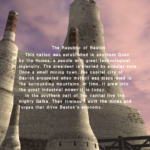目次
 |
ゲームで英語を学びたい人にオススメするFF11英語版
英語ができるようになりたいと思う日本人は一定数います。でも、実際に英語を使う機会はほとんど無いに等しく、使わなくても生きていけるので勉強は後回しになりがちです。
日常に少しだけ英語を取り入れるのに、FF11は最適です!
FF11は日本だけでなく、アメリカ、ドイツなどでもサービスを展開している MMORPG(Massively Multiplayer Online Rore Playing Game 大規模多人数同時参加型オンラインRPG) です。日本人だけでなく、英語圏やドイツ語圏のプレイヤーが同じ世界でプレイしています。
その気になれば、部屋に居ながら外国人プレイヤーと一緒に冒険することもできます。
以前は、FF11英語版パッケージを入手するにはアメリカなどの海外で購入するか通販を利用するしか方法がありませんでした。
今は、スクウェアエニックスの公式ホームページから英語版パッケージを無料でダウンロードすることができます。
英語版パッケージの入手難易度の低さ、低スペックのパソコンでも動作する導入のしやすさ、ストーリーの圧倒的なボリュームなど、ゲームで英語を学びたい人にFF11英語版はオススメです!
このシリーズは、FF11を英語で冒険するためのガイドです。
FF11英語版をプレイするために必要なもの
FF11英語版をプレイするために必要なのは以下のものです。順に解説していきます。
- Windowsパソコン
- ゲームコントローラー
- スクウェアエニックスアカウント
- プレイオンラインアカウント(POLアカウント)
- FF11英語版パッケージ
- ゲームの設定
- 英語を楽しみたい気持ち
注意点は、FF11日本語版との共存は不可能ということです。無理したらできますが、それなりの知識が必要になり、データが壊れる要因にもなり得るのでオススメはしません。日本語版をすでに導入している場合は、別のパソコンを用意してください。
Windowsパソコンの準備
現在、FF11はWindows版のみのサービス提供となっています。かつてはプレイステーション2やXboxなどでもプレイできましたが、2016年からはWindows版のみとなっています。
FF11をプレイするのにゲーミングPCなどのハイスペックなパソコンは不要です。スペックを持て余してしまいます。2002年にリリースされたゲームですので、今の一般的なWindowsパソコンならほぼ動作します。MacのBootCampでWindowsを導入しても動きます。
パソコン選びについては次の記事にまとめました。
-

-
FF11が動くおすすめパソコン12選【Windows PC】
続きを見る
MacでFF11を動かす方法は次の記事にまとめました。
-

-
MacBookでFF11をプレイする方法【意識高く】
続きを見る
目安として、オフィシャルベンチマーク3で自分のパソコンのスコアを計っておくことをオススメします。
-
-
ファイナルファンタジーXI 公式サイト
続きを見る
ちなみに、今回テストに使ったノートPCのスペックは Highで3000 程度でした。
High 3000 なら 「とてつよ」PCに該当しますね。
機種は中古で購入したLenovo Thinkpad T420 です。大まかなスペックは次の通りです。
| CPU | 第2世代 Core i5 |
|---|---|
| メモリ | 8GB |
| グラフィック | 内蔵グラフィック |
| OS | Windows 10 Pro 1809 |
| ベンチマークスコア | 3,000程度 |
※メモリは4GB→8GBに増設しています。
T420以降の型番(T430、T440、T450、T530、T540・・・)ならこれ以上のスコアが出ると思います。
ゲームパッド(コントローラー)の候補
現在入手可能で、耐久性とコストパフォーマンスに優れたコントローラーは次のものです。
色々試してこれに落ち着きました。耐久性が優れているところと、Direct Input方式に対応しているのでボタン配置の変更が自由にできます。
強いて言えば、L2/R2ボタンの押し込みが深いので、ちょっと力が必要です。
ゲームコントローラーが無くてもキーボードとマウスでも遊ぶことはできます。慣れた人はキーボードのみで機敏な操作をしていますが、私はコントローラーを使っています。
ゲームパッドについては次の記事にまとめました。
-

-
【FF11】Windows版のおすすめコントローラーと設定方法【ゲームパッド】
続きを見る
オフィシャルベンチマークでパソコンのスペックを確認する
オフィシャルベンチマークを使い、手持ちのパソコンでFF11がプレイ可能か確認します。
上記のオフィシャルベンチマークのリンクから、ベンチマークプログラムをダウンロードします。
 |
 |
ダウンロードしたベンチマークプログラムを実行し、インストールします。
 |
 |
中略
 |
Windows10 の設定でレガシーコンポーネントを有効にします。
Winボタン+R でファイル名を指定して実行 を呼び出し、「control」と入力し、コントロールパネルを開きます。
 |
「プログラム」を選択します。
 |
「Windowsの機能の有効化または無効化」を選択します。
 |
「Legacy Components」-「DirectPlay」をチェックします。
※環境によっては「レガシーコンポーネント」となっている場合もあります。
 |
インストールしたベンチマークプログラムを起動します。
 |
「同意する」を選択します。
 |
「Resolution」を「High」にし、「Start」します。

これでベンチマークプログラムが実行されます。
ヴァナ・ディールの映像とともに、スコアが計測されます。3分ほどで計測完了です。
1,500以上のスコアがあれば、そのパソコンでプレイ可能です。英語学習用にFF11を動作させるなら、3,000程度あれば問題ないでしょう。
もちろんスコアが高いほど、綺麗でスムーズな画面でプレイできます。
2つのアカウント作成
※この節は、すでにアカウントを持っている人は読み飛ばして構いません。
FF11をプレイするには以下の2つのアカウントが必要になります。
- スクウェアエニックスアカウント
- プレイオンラインアカウント (POLアカウント)
面倒ですが、セキュリティやアカウント管理の仕組みの改修があり、2つに分割された歴史があります。
FF11はオンラインゲームなので、専用アカウントを作成し課金が必要になります。パッケージだけでは遊べません。
スクウェア・エニックスアカウントの作成
スクウェア・エニックスアカウントを作成します。これはFF11のほか、FF14やドラゴンクエストXIなど、スクウェア・エニックス社のオンラインゲームアカウントを統合管理するためのアカウントです。
ここから始めます。 続きを見る
(Windows ダウンロード版)ファイナルファンタジーXI フリートライアル for Windows(R) | スクウェア・エニックス e-STORE
画面右下あたりの「フリートライアル」をクリックします。
 |
スクウェア・エニックスアカウントのページに遷移します。「スクウェア・エニックスアカウント新規登録」をクリックします。
 |
作成するスクウェア・エニックスID名、ID用のパスワード、あなたのメールアドレス、生年月日を入力し、「私はロボットではありません」にチェックを入れて「次へ」をクリックします。
 |
登録したメールアドレスに認証コードを送付した旨のメッセージが表示されます。
メールを確認し、8文字の認証コードを入力します。「次へ」をクリックします。
 |
ログイン画面に戻されるので、登録したスクウェア・エニックスIDとパスワードを入力し「ログイン」をクリックします。
 |
エラーが発生する場合がありますが、気にせず「e-STORE」をクリックします。
 |
検索ウィンドウに「フリートライアル」と入力しEnterボタンを押すと、FF11フリートライアルが表示されます。クリックします。
 |
フリートライアルのリンクをクリックします。
 |
登録したメールアドレスが表示されていることを確認し、「次へ」をクリックします。
 |
内容に間違いがないことを確認し、「次へ」をクリックします。
 |
フリートライアルへの参加申し込みが完了しました。
 |
登録したメールにレジストレーションコードが送付されたことを確認します。
 |
このレジストレーションコードは、FF11英語版の登録とPOLアカウントの作成に必要になります。
プレイオンラインアカウントの作成
次のURLからスクウェア・エニックスアカウント管理システムにログインします。 続きを見る
スクウェア・エニックス アカウント管理システム
先程作成したスクウェア・エニックスIDとパスワードでログインします。
 |
「サービスオプション」から「プレイオンライン/ファイナルファンタジーXI」をクリックします。
 |
必須情報を入力し「次へ」をクリックします。
 |
登録ができたことを確認し、「次へ」をクリックします。
 |
「プレイオンライン新規登録」をクリックします。
 |
利用規約を読んだら「次へ」をクリックします。
 |
ここで、先程登録したメールに送付されたレジストレーションコードを入力し、「次へ」をクリックします。
 |
注意事項を読み、「次へ」をクリックします。
 |
利用規約を読み、「利用規約に同意する」にチェックを入れ、「次へ」をクリックします。
 |
プレイオンラインID、プレイオンラインパスワード、プレイオンライン・メールアドレス、プレイオンライン・メールパスワードが発行されます。
このプレイオンラインIDとプレイオンラインパスワードを使い、FF11英語版にログインします。
 |
ここまでは、日本語版で新規にプレイする場合も同じ手順となります。
【ゲームで英語学習】FF11英語版導入総合ガイド Vol.2 インストール&キャラクター作成編 に続きます。
-

-
【ゲームで英語学習】FF11英語版導入総合ガイド Vol.2 インストール&キャラクター作成編
続きを見る